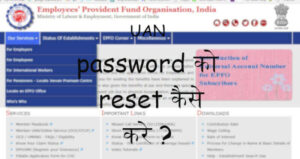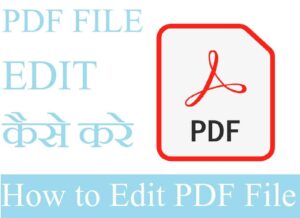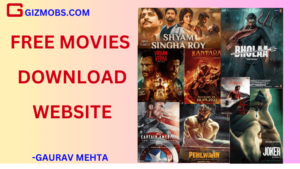Google dark mode theme अब गूगल प्ले स्टोर में भी available है साथ ही प्ले स्टोर के कुछ चुनिंदा एप्प में भी dark mode theme उपलब्ध है| गूगल ने हाल ही में अपने Google Play Store और कुछ खास google apps में dark mode theme provide की है|
इससे पहले गूगल प्लेस्टोर में केवल light mode theme और use theme set by battery saver ही theme थी| आप dark mode theme का मजा नहीं ले सकते थे| गूगल द्वारा यह dark mode theme फीचर enable करने से पहले कुछ Android user System Theme को ही black mode में enable करते थे और application में use theme set by battery saver थीम को सेलेक्ट करते थे| जिससे एप्लीकेशन सिस्टम की थीम को ही अपनी थीम बना लेता था| (लेकिन यह फीचर सब में उपलब्ध नहीं था और न ही इसे इनेबल करना आसान था) लेकिन अब गूगल ने ऑफिसियल तरीके से अपने प्ले स्टोर और उसके कुछ चुनिंदा google apps में dark mode theme भी दे दी है| अब आप बिना सिस्टम थीम को चेंज किये dark mode का मजा ले सकते है|
Google Dark Mode क्या है? – What is Google Dark Mode

google dark mode एक एंड्राइड सेटिंग फीचर है जो गूगल द्वारा दिया गया है इसमें आपको डार्क यानि की काले रंग वाली थीम दी जाती है जैसे ही आप इस फीचर को इनेबल करते है तो आपके एप्लीकेशन का कलर पूरी तरह से एक काले रंग में चेंज हो जाता है जो की night के लिए बहुत अच्छा है इस थीम के फुल फीचर का मजा आप नाईट या कम रोशनी वाले स्थान में ले सकते है| साथ ही google dark theme आपके android phone की बैटरी को भी कम खाता है| इसे आप बैटरी सेव करने के लिए भी उपयोग कर सकते है|
Read More :
programming भाषा में कहे तो गूगल डार्क मोड वह फीचर है जो आपके यूजर इंटरफ़ेस के कलर को चेंज कर आपको डार्क ब्लैक बैकग्राउंड और लाइट टेक्स्ट प्रदान करता है यह आपके UI (UI Full Form – User Interface) के सभी color Scheme को चेंज कर देता है| Google Dark Mode को night mode, black mode, dark theme भी कहते है|
Dark Mode Theme कौन कौन से एप्प में उपलब्ध है
(Google Dark Mode Theme available in some google applications)
- Calculator
- Calendar
- Chrome
- Clock
- Contacts
- YouTube
- Fit
- Gmail
- Google Play Books
- Google Play Games
- Google Play Store
- Google News
- Google Pay
- Google Maps
- Messages
- Google Drive
- Google Duo
यहाँ ऊपर दिए गए सभी Google apps में आपको google dark mode theme उपलब्ध है इन सभी जरुरी एप्लीकेशन में Gizmobs द्वारा google dark mode theme feature चेक किया गया है| google play store में अभी भी बहुत से google application में dark mode feature है| यहाँ ऊपर कुछ जरुरी android Google app की लिस्ट दी गयी है| जो सभी android phone user के लिए बहुत जरुरी application है|
Dark Mode Theme कैसे Enable करे ?
डार्क मोड थीम को इनेबल करने के लिए सभी google application की सेटिंग अलग अलग है| इस पोस्ट में आपको ऊपर दिए गए गूगल एप्लीकेशन में से कुछ Important application में dark mode theme enable करने की सेटिंग के बारे में बताया गया है जिससे आप आसानी से dark theme को google application enable कर सकते है|
1. Google Play Store Dark Mode Theme Enable
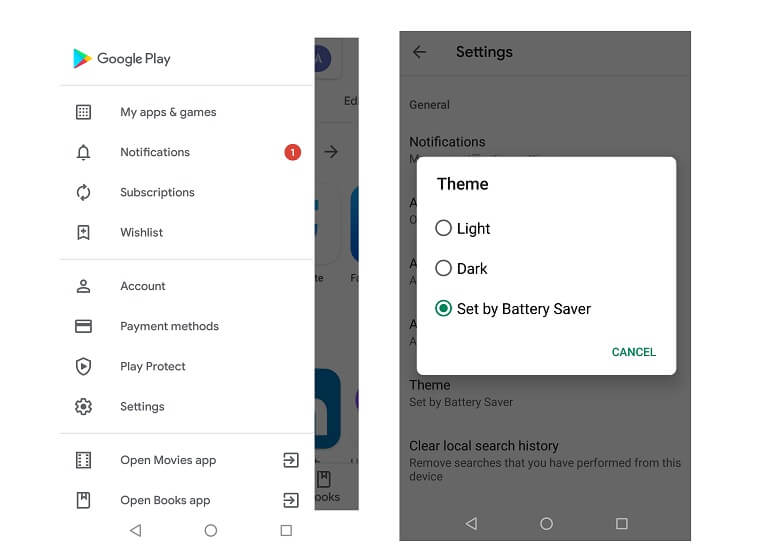
Google Play store में dark theme लगाने के लिए आपका प्ले स्टोर अपडेटेड होना चाहिए वैसे तो google android में जरुरी एप्लीकेशन auto update हो जाते है लेकिन यदि आपने किसी भी प्रकार से उसे अपडेट नहीं किया है तो सबसे पहले आप एप्लीकेशन को अपडेट कर ले|
अब जब आपका प्ले स्टोर एप्प अपडेटेड हो तो उसके बाद आप चेक कर सकते है की आपके Android version में dark theme उपलब्ध है या नहीं| डार्क मोड चेक करने और इनेबल करने के लिए आप नीचे बताये तरीके को फॉलो करे|
Read More :
- इवेंट ब्लॉगिंग क्या है? इवेंट ब्लॉगिंग से पैसे कैसे कमाए
- Stock ROM व Custom ROM में क्या अंतर होता है?
गूगल प्ले स्टोर में डार्क मोड थीम कैसे लगाए – how to turn on Google play store dark mode theme
- Android smartphone, Tablet, Android PC (android emulator) जिस में भी आप dark mode theme enable करना चाहते है उस एंड्राइड डिवाइस में जाये और Google Play Store एप्लीकेशन को ओपन करे|
- जब एप्लीकेशन का होम पेज खुल जाये, तब आपको app में दिए गए नैविगेंशन मेनू (टॉप बार के लेफ्ट साइड) में क्लिक करना होगा| या फिर आप screen को left से right की तरफ slide करे navigation menu आ जायेगा|
- अब आपको नेविगेशन मेनू में से सेटिंग में क्लिक करना है| (Navigation menu > Settings)
- अब सेटिंग खुल जाने के बाद आपको theme में जाना है| (Setting > Theme )
- theme में क्लिक करने पर आपको तीन थीम मिलेंगी (Light, Dark, Set By Battery Saver)
- अब आपको Dark पर क्लिक करना है ऐसा करते है Google Dark Theme आपके गूगल प्ले स्टोर में अप्लाई हो जाएगी|
- hurry !!! अब आप Google Dark theme का मजा अपने गूगल प्ले स्टोर में ले सकते है|
2. Google Calculator Dark Mode Theme Enable Setting
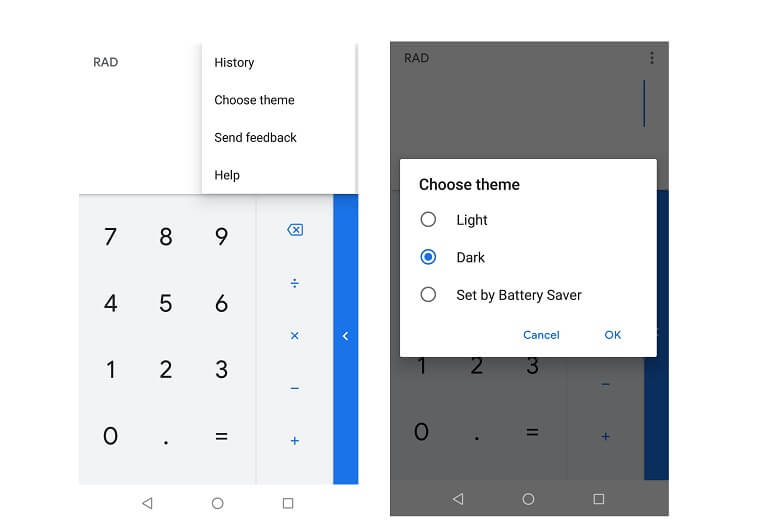
google ने अपने कुछ चुनिंदा एप्लीकेशन में डार्क मोड थीम फीचर हाल ही में ऑफिसियल तौर से दे दिया है उन्हें में से एक calculator भी है जो की गूगल प्रोडक्ट में से एक है आप google calculator में भी Google dark mode theme लगा सकते है| वैसे तो गूगल कैलकुलेटर हर एंड्राइड स्मार्टफोन या एंड्राइड ऑपरेटिंग सिस्टम में पहले से ही आता है लेकिन यदि आप custom rom का उपयोग अपने एंड्राइड डिवाइस में कर रहे है तो हो सकता है आप कोई अन्य कैलकुलेटर उपयोग कर रहे हो| इसीलिए ध्यान दे ये सेटिंग केवल google के official calculator app के लिए है|
गूगल कैलकुलेटर में डार्क थीम कैसे लगाए – how to turn on Google Calculator’s dark mode theme
- सबसे पहले आप अपने Android smartphone, Android Tablet, Android PC (android emulator) जिसमे भी कैलकुलेटर एप्प में dark theme लगाना चाहते है उस device में आप Google Calculator App को ओपन करे|
- जब कैलकुलेटर एप्लीकेशन ओपन हो जाये तो आप तीन बिंदु वाले नेविगेशन मेनू (यह आपको टॉप राइट साइड में मिलेगा) पर क्लिक करे|
- वह आपको चार विकल्प मिलेंगे (History, Choose Theme, Send Feedback, Help)
- आपको Choose Theme विकल्प पर क्लिक करना है|
- Choose Theme में आपको तीन थीम ऑप्शन मिलेंगे (Light, Dark, set By Battery Saver)
- आपको dark पर क्लिक करना है ऐसा करते ही dark theme आपके Google calculator app में पूरी तरह अप्लाई हो जायेगा|
- Hurry !! अब आप डार्क थीम का मजा अपने कैलकुलेटर एप्लीकेशन में भी ले पाएंगे|
3. Google Drive Dark Theme Enable Setting
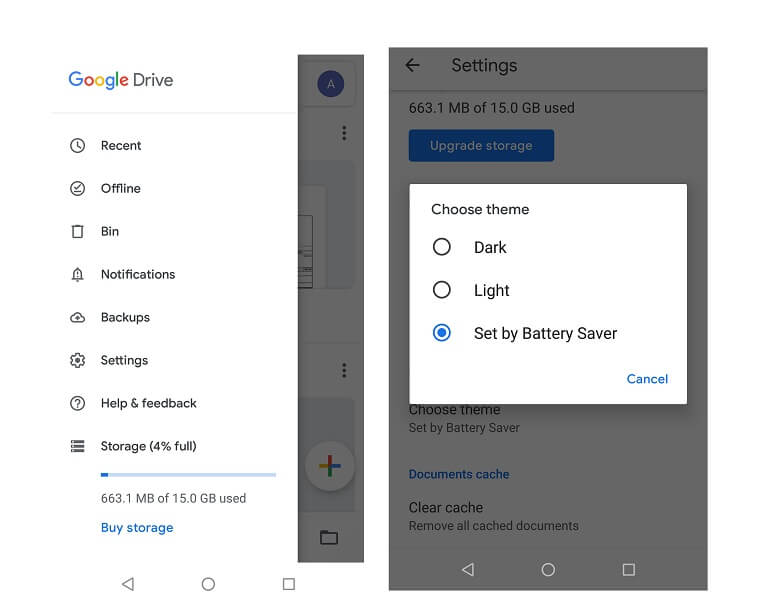
Google Drive एक ऐसी ऑनलाइन स्टोरेज एप्लीकेशन है जो गूगल की और से हमे फ्री में मिलती है इससे में हम आपना पर्सनल डाटा संभाल कर रख सकते है| गूगल ड्राइव लगभग सभी एंड्राइड और नॉन एंड्राइड यूजर उपयोग करते है| क्योकि यह पूरी तरह से फ्री स्टोरेज देता है जिसमे आप अपने डाटा को स्टोर कर सकते है डाटा किसी भी प्रकार का हो सकता है जैसे – फोटो, contact, messages, backup data आदि बहुत कुछ|
गूगल ड्राइव में आपको पहले केवल light theme ही उपलब्ध थी आप केवल लाइट थीम ही लगा सकते थे लेकिन अब गूगल ने डार्क थीम भी google drive के लिए provide कर दी है| अब आप Google dark mode का लाभ google drive में भी ले सकते है| डार्क थीम लगाने के लिए आपको नीचे बताये गए तरीके को फॉलो करना है|
गूगल ड्राइव में डार्क थीम कैसे लगाए – how to turn on Google Drive’s dark mode theme
- सबसे पहले आपको अपने android device में जा कर google drive application को ओपन करना होगा यदि यह एप्लीकेशन आपके एंड्राइड डिवाइस में उपलब्ध नहीं है तो आप इसे गूगल प्ले स्टोर से डाउनलोड कर इनस्टॉल कर सकते है|
- अब जब यह एप्लीकेशन ओपन हो जाये तो आपको इसके नेविगेशन मेनू में जाना है| आप नेविगेशन मेनू स्लाइड कर के भी खोल सकते है इसके लिए आपको left से right की और slide करना होगा इससे नेविगेशन मेनू खुल जायेगा|
- अब आप नेविगेशन मेनू में से सेटिंग्स पर क्लिक करे| (navigation menu > settings)
- जब सेटिंगस विकल्प ओपन हो जाये तो आपको थीम विकल्प में से choose theme पर क्लिक करना है|
- ऐसा करते ही आपको तीन थीम मिलेंगी (Dark, Light, Set By Battery Saver)
- आपको Dark को choose करना है ऐसा करते ही आपके google drive app में Google dark theme अप्लाई हो जाएगी|
- Hurry !! अब आप डार्क थीम का मजा Google drive में भी ले पाएंगे|
4. Google Chrome Dark Mode Theme

Google Chrome एंड्राइड का एक fast और best web browser है| Google Chrome आने वाले समय का एक बेस्ट गूगल ऑपरेटिंग सिस्टम होगा| वैसे देखा जाये तो एंड्राइड स्मार्टफोन में आप chrome web browser के फुल फीचर का मजा नहीं ले सकते है इसके लिए आपको गूगल क्रोम के कंप्यूटर वर्शन को देखना चाहिए| यह अपने आप में ही एक बहुत बड़ा स्टोर है जिसमे आपको ढेरो एक्सटेंशन, गेम्स, एप्लीकेशन, थीम आदि मिलते है| साथ ही आपको ऐसे एप्लीकेशन भी मिलते है जिनकी मदत से आप क्रोम में एंड्राइड एप्लीकेशन भी रन करा सकते है|
Google Chrome Android web browser में भी आपको गूगल द्वारा डार्क थीम उपलब्ध की गयी है इस सेटिंग या थीम को इनेबल करने के लिए आपको नीचे दिए गए तरीको को फॉलो करना होगा|
Read More :
- कंप्यूटर में हार्ड ड्राइव का Partition कैसे करे बिना विंडोज फॉर्मेट किये
- Top 10 Best Free Photo Download Website (Copyright Free Photo)
गूगल क्रोम में डार्क थीम कैसे लगाए – how to turn on Chrome web browser’s dark mode theme
- सबसे पहले आपको अपने एंड्राइड डिवाइस में क्रोम वेब ब्राउज़र को अपडेट करना होगा क्योकि बहुत से एंड्राइड यूजर थर्ड पार्टी वेब ब्राउज़र का उपयोग करते है (जैसे – uc web browser, firefox) जिस कारण वह क्रोम की ऑटो अपडेट सेटिंग को ऑफ कर देते है|
- जब क्रोम अपडेट हो जाये तो आपको इसे ओपन करना होगा|
- अब आपको दिए गए नेविगेशन मेनू जो तीन बिंदु में होगा उस पर क्लिक करना होगा|
- अब आपको नेविगेशन मेनू में से सेटिंग्स में क्लिक करना होगा| (navigation menu > Settings)
- सेटिंग ओपन हो जाने पर आपको थीमस विकल्प पर क्लिक करना है|
- थीम्स विकल्प में आपको तीन ओपन मिलेंगे| (System Default, Light, Dark)
- आपको dark को सेलेक्ट करना है ऐसा करते ही आपके google chrome web browser की Theme Dark Theme में अप्लाई हो जाएगी|
- Hurry !! अब आप डार्क थीम का मजा क्रोम वेब ब्राउज़र में भी ले पाएंगे|
5. Gmail Dark Mode theme
Gmail गूगल का सबसे पॉपुलर प्रोडक्ट में से एक है| जीमेल को गूगल ने 2004 में लॉच किया था| gmail / google mail के द्वारा ही आप अपने एंड्राइड स्मार्टफोन या अन्य एंड्राइड डिवाइस में लॉगिन करते है या गूगल के प्रोडक्ट का उपयोग करते है| Google Mail या Gmail account create करते ही आपको 15GB तक का स्टोरेज फ्री में गूगल द्वारा दिया जाता है| जिसमे आप अपने जरुरी मेल कांटेक्ट आदि को रख सकते है| यदि आपने अभी तक gmail account create नहीं किया है तो आप google की ऑफिसियल वेबसाइट में जाये और create account कर ले| जब अकाउंट क्रिएट हो जायेगा तो आप गूगल के सभी प्रोडक्ट्स का उपयोग पूरी तरह से कर पाएंगे|
जीमेल में dark थीम कैसे लगाए – how to turn on Gmail’s dark mode theme
- अपने एंड्राइड डिवाइस में gmail app को open करे|
- जब जीमेल ओपन हो जाये तो आप left से right की और slide करे तो जीमेल का मेनू ओपन हो जायेगा|
- अब मेनू में से आप settings में जाये | (menu > settings)
- settings में से आपको General Settings में जाना है| (settings > General Settings)
- General Settings ओपन हो जाने पर आपको इसमें theme पर जाना है| (settings > General Settings > Theme )
- अब आप यहाँ से dark theme को select कर ले| ऐसा करते ही आपके जीमेल की theme dark theme बन जाएगी|
- hurry !! अब आप डार्क थीम का मजा google gmail app में भी ले पाएंगे|
Tips :- बताये गए सभी Android application Gizmobs.com द्वारा android version 8.1 पर टेस्ट किये गए है आपको डार्क मोड थीम सेटिंग के लिए minimum android version 8.1 वाला डिवाइस चाहिए| gmail dark theme केवल Android 10.0 पर ही उपलब्ध है|
यहाँ ऊपर आपको कुछ important google apps में dark theme (black theme, black mode, night mode) कैसे लगाए इसके बारे में details में बताया गया है| अन्य किस भी google apps में dark theme कैसे लगाए इस बारे में जानकारी लेने के लिए आप हमे ईमेल कर सकते है या कमेंट द्वारा पूछ सकते है|